Tartalomjegyzék
Ez a bemutató útmutatást tartalmaz a 2016/2012/2008-as RDHs Server 2016/2012/2008-as rendszeren a 4105-ös eseményazonosító javítására: "A távoli asztali licenckiszolgáló nem tudja frissíteni a felhasználó licencattribútumait az Active Directory tartományban." Győződjön meg arról, hogy a licenckiszolgáló számítógépfiókja tagja a Terminálszerver licenckiszolgálók csoportnak az Active Directory "tartomány" tartományában.
Ha a licenckiszolgáló egy tartományvezérlőre van telepítve, a Hálózati szolgáltatás fióknak is a Terminálszerver licenckiszolgálók csoport tagjának kell lennie.
Ha a licenckiszolgáló egy tartományvezérlőre van telepítve, miután hozzáadta a megfelelő fiókokat a Terminálkiszolgáló licenckiszolgálók csoporthoz, újra kell indítania a Távoli asztali licencelés szolgáltatást az RDS Per User CAL-k használatának nyomon követéséhez vagy jelentéséhez.
Win32 hibakód: 0x80070005"

Hogyan javítható: A Távoli asztali licenc (RDL) kiszolgáló nem tudja frissíteni a licencattribútumokat az Active Directory 2008/2012/2016 rendszerben (Eseményazonosító 4105).
1. lépés: RDS licenckiszolgáló hozzáadása a Terminálszerver licenckiszolgálók csoporthoz
A 4105-ös hiba azonosító első oka az RDS Server 2016/2012/2008 rendszerben az, hogy a Távoli asztali licenckiszolgálót nem adták hozzá az Active Directory "Terminal Server License Servers" csoportjához.* Tehát először is, adja hozzá az RDL szervert a "Terminal Server License Servers" csoport tagjává az AD tartományvezérlőn, az alábbi utasításokat követve:
* Fontos: Ha a licenckiszolgáló egy tartományvezérlőre van telepítve, a "Hálózati szolgáltatás" fióknak is tagja kell lennie a Terminálszerver licenckiszolgálók csoportnak.
1. Nyissa meg a címet. Active Directory-felhasználók és számítógépek .
2. A domain alatt válassza a Beépített majd kattintson duplán a Terminál Szerver licenc Szerverek a jobb oldalon.
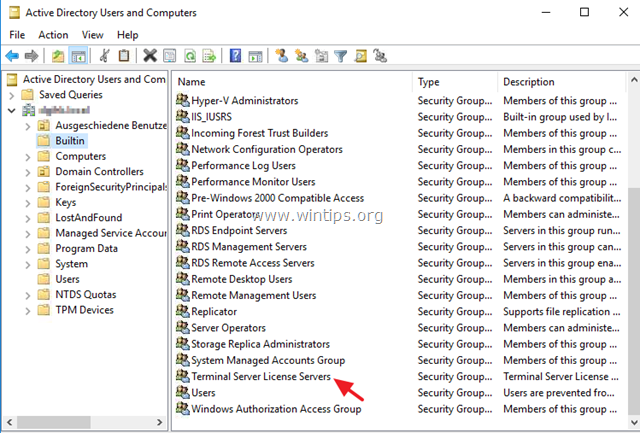
3. A címen. Tagok fülön, győződjön meg róla, hogy az RDL-kiszolgálója szerepel-e. Ha nem, akkor:
a. Kattintson a Add gomb megnyomásával csak a Számítógépek a címen. Objektumtípusok opciókat, írja be az RDL-kiszolgáló nevét, és kattintson a OK .
b. Ha az RDL-kiszolgáló egy tartományvezérlőre van telepítve, kattintson a Add gomb megnyomásával csak a Beépített biztonsági elvek a címen. Objektumtípusok opciók, típus Hálózati szolgáltatás és kattintson OK .
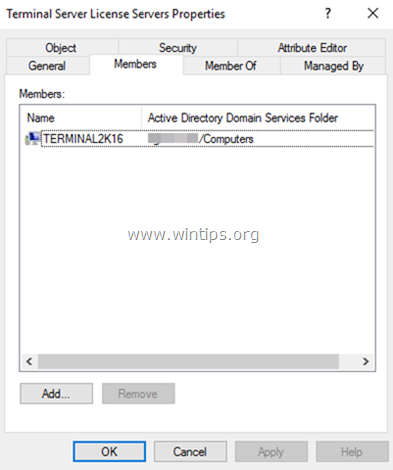
4. Ha végzett, zárja be a "Terminálszerver licenckiszolgálók tulajdonságai" ablakot.
5. Újraindítás a Távoli asztali licencelés szolgáltatás.
6. Most csatlakozzon az RDS-kiszolgálóhoz az RDP-fiókból, és ellenőrizze az eseménynézőben (az RDSH-kiszolgálón), hogy továbbra is a 4105-ös hibát kapja-e. Ha a hiba továbbra is fennáll, folytassa a 2. lépéssel.
2. lépés: Adjon hozzá olvasási/írási engedélyeket a "Felhasználói objektumok" terminálszerver-attribútumhoz.
Használja a Delegate Control Wizard varázslót a Terminal Server License Servers csoport által a "Felhasználói objektumok" "Terminal Server License Server" attribútumához a Terminal Server License Servers csoport által a "Felhasználói objektumok" attribútumhoz hozzáadandó read\write engedélyek hozzáadásához. Ehhez:
1. Nyissa meg a címet. Active Directory-felhasználók és számítógépek .
2. Kattintson a jobb gombbal a domainre, és válassza a Delegált ellenőrzés .
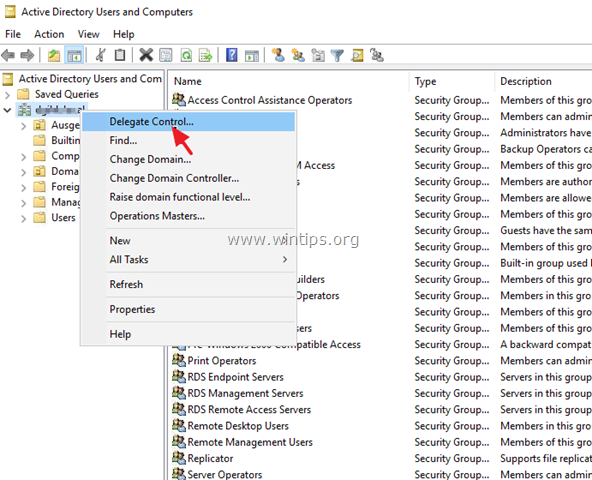
2. Az "Üdvözöljük a vezérlés átruházása varázslóban" menüpontban kattintson a Következő .
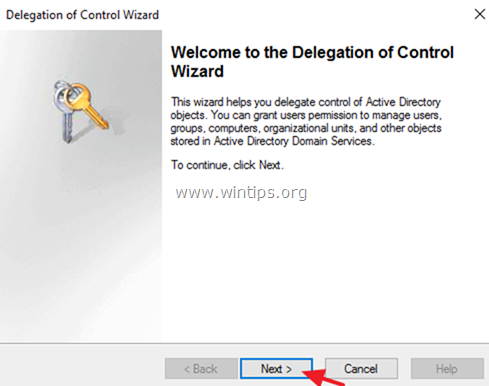
3. A Felhasználók és csoportok párbeszédpanelen kattintson a Add .

4. Típus Terminálszerver licenckiszolgálók , majd kattintson a OK .
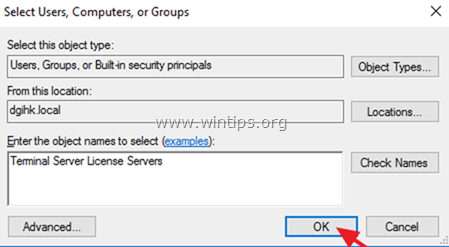
5. Ezután a "Felhasználók és csoportok" párbeszédpanelen kattintson a Következő .
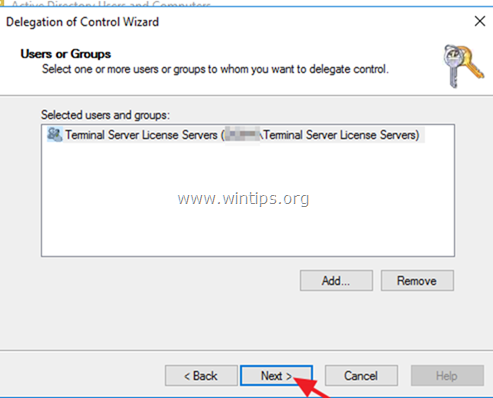
6. A "Delegálandó feladatok" párbeszédpanelen kattintson a Egyéni feladat létrehozása a delegáláshoz , és kattintson a Következő .
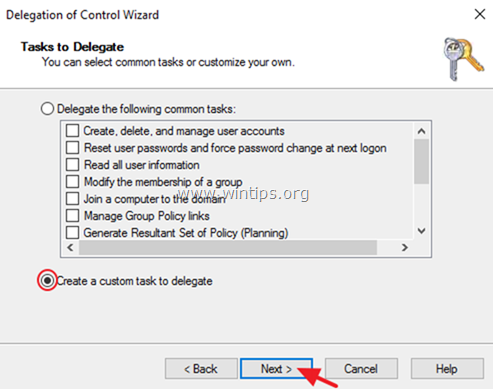
7. Az "Active Directory objektum típusa" párbeszédpanelen válassza ki a következő elemet Csak a következő objektumok a mappában majd az alábbi listában kattintson a Felhasználói objektumok jelölőnégyzetet (ez az utolsó bejegyzés a listában), majd kattintson a Következő .

8. Az "Engedélyek" párbeszédpanelen csak a következő elemeket jelölje ki Általános jelölőnégyzetben és a Engedélyek listában csak a Terminálszerver licenckiszolgáló olvasása és írása jelölőnégyzetet, majd kattintson a Következő .

9. Az utolsó képernyőn "Az irányítás átruházása varázsló befejezése", kattintson a Befejezés .
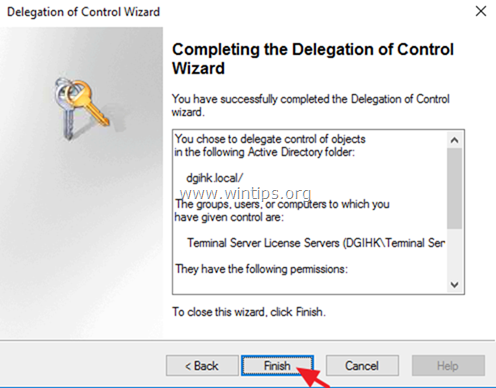
10. Próbáljon meg újra csatlakozni az RDSH-kiszolgálóhoz az RDP-fiókból, és ellenőrizze, hogy továbbra is a 4105-ös hiba azonosítóját kapja-e. Ha a hiba továbbra is fennáll, folytassa a 3. lépéssel.
3. lépés: Alkalmazza az "Olvasás/írás terminálszerver licenckiszolgálók" engedélyeket az RDP-fiókokra.
A 4105-ös eseményazonosító utolsó oka az RDSH-kon az, hogy az RDP-felhasználó nem rendelkezik megfelelő jogosultságokkal a "Terminálszerver licenckiszolgálók" csoportban.
Ez a probléma általában azután jelentkezik, hogy az AD tartományt Windows Server 2000/2003-ról Server 2008, Server 2012 vagy Server 2016-ra frissítette, és az RDP-felhasználót Windows Server 2000/2003 AD-ben hozták létre. Ebben a forgatókönyvben az RDSH-kiszolgálón a 4105-ös hibaazonosító jelenik meg, mivel a Windows Server 2008/2012/2016 AD-sémában az RDP-felhasználóknak további engedélyekkel kell rendelkezniük az RDS/TS licencelő kiszolgálókhoz, amelyeketnem voltak elérhetők a Windows Server 2003 AD-sémában.
Tehát folytassa, és adja meg a "Terminal Sever licenckiszolgáló olvasása" és "Terminal Sever licenckiszolgáló írása" engedélyeket a távoli asztali felhasználóknak az AD tartományvezérlőben. Ehhez:
1. Nyissa meg a címet. Active Directory - felhasználók és számítógépek.
2. A A megtekintése menü kiválasztása Fejlett funkciók.
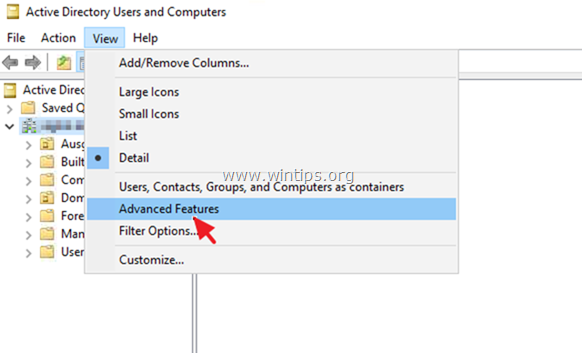
3. Kattintson a jobb gombbal az RDP felhasználói fiókra, amelyhez a 4105-ös hibaazonosítót kapja az RDSH-kiszolgálón, és kattintson a következő gombra Tulajdonságok . *
Megjegyzés: Ezeket a lépéseket alkalmazhatja akár egyetlen felhasználói fiókra, akár egy OU-ra (vagy akár a tartományra).
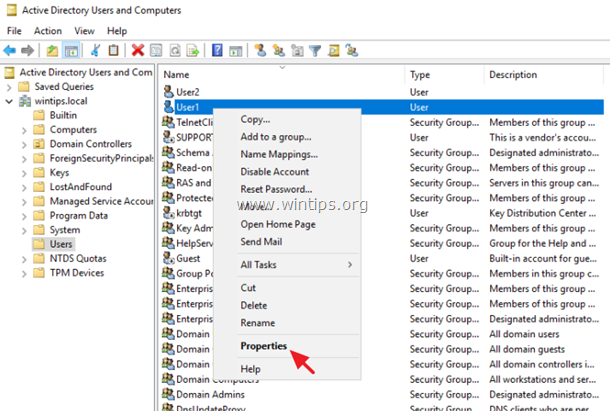
4. Válassza ki a Biztonság tab:
a. A "Csoportok vagy felhasználónevek" alatt jelölje ki a Terminálszerver licencelő kiszolgálók csoport.
b. A "Permissions for terminal Server License Servers" (Terminálszerver licenckiszolgálók engedélyei) alatt jelölje be a következő jelölőnégyzeteket:
-
-
-
-
- Terminál Sever licenckiszolgáló olvasása Terminál Sever licenckiszolgáló írása
-
-
-
c. Kattintson a gombra Alkalmazás és OK .

5. Most próbáljon meg csatlakozni az RDSH szerverhez. A 4105-ös hiba azonosítónak el kell tűnnie! *
Megjegyzés: Ha a licenckiszolgáló egy tartományvezérlőre van telepítve, újra kell indítania a tartományvezérlő számítógépet.
Ennyi! Tudasd velem, ha ez az útmutató segített neked, hagyj egy megjegyzést a tapasztalataidról. Kérlek, lájkold és oszd meg ezt az útmutatót, hogy másoknak is segíts.

Andy Davis
Rendszergazda blogja a Windowsról





